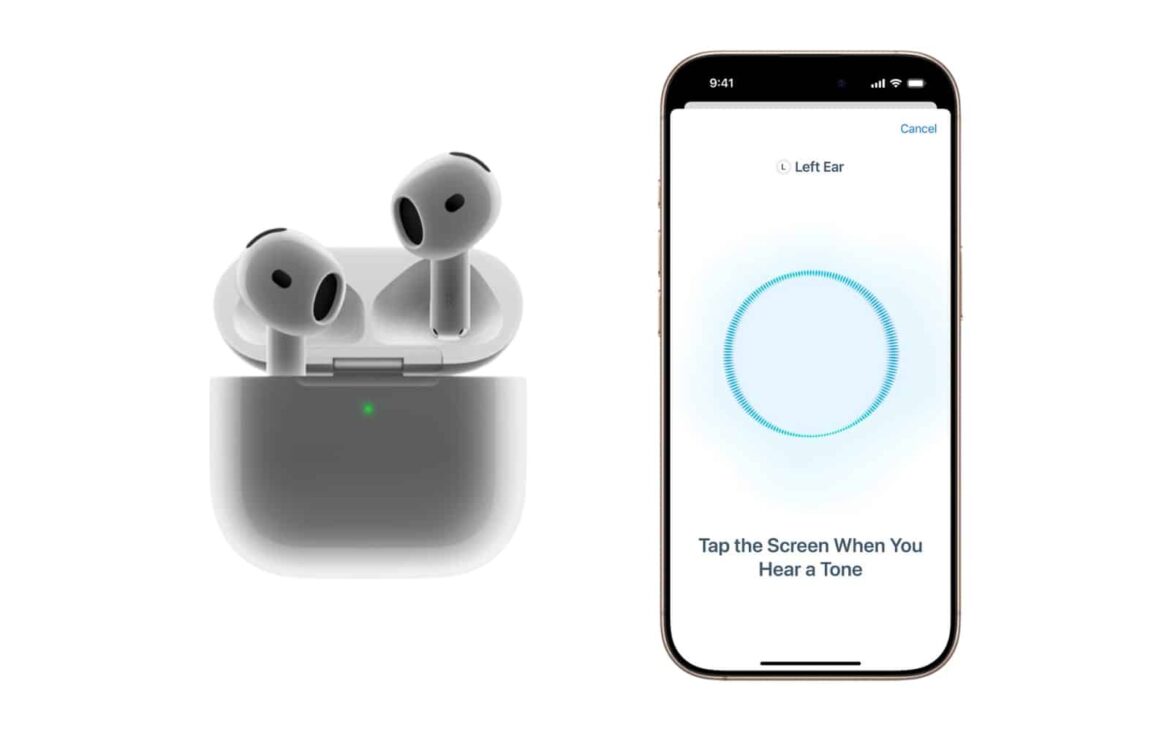144
S moderními AirPods, zejména AirPods Pro 3, je dnes možné provést relativně spolehlivý sluchový test doma – rychle, pohodlně a s užitečnými funkcemi, jako je funkce sluchadla nebo automatické zesílení hovoru.
Základy: Co je to test sluchu s AirPods
Apple integroval do posledních verzí iOS a do novějších modelů AirPods (zejména AirPods Pro 2 a AirPods Pro 3) funkce, které vám umožní provést test sluchu ve vašem domě. Jedná se o takzvaný sluchový test, který vám poskytne ověřené výsledky a v případě potřeby také aktivuje funkce pro podporu sluchu.
- Test je druh čisté tónové audiometrie (pure-tone audiometry): přehrávají se tóny různých frekvencí a úrovní a vy reagujete, když je uslyšíte.
- Před testem systém mimo jiné zkontroluje, zda jsou AirPods správně nasazeny (dobré usazení ušních špuntů) a jak hlučné je okolí – aby byly podmínky co nejklidnější.
- Na konci obdržíte výsledek, např. klasifikaci sluchu a případně pokyny/doporučení, např. k použití funkce „sluchadlo“ (Hearing Aid Feature).
- Test nenahrazuje kompletní audiologické vyšetření (např. v případě silné ztráty sluchu, komplexních problémů). Je určen pro lehké až středně těžké problémy se sluchem nebo jako systém včasného varování.
- Předpokladem je kompatibilní hardware a software: AirPods Pro 2 nebo novější, nejnovější firmware, iPhone nebo iPad s odpovídající verzí iOS (např. iOS 18 nebo novější) a funkce musí být dostupná ve vaší oblasti.
Jak provést test sluchu doma (včetně AirPods Pro 3)
Níže naleznete praktický návod, jak provést test krok za krokem s AirPods Pro 3 (nebo Pro 2).
- Ujistěte se, že jsou vaše AirPods plně nabité a připojené k vašemu iPhone nebo iPadu.
- Zajistěte klidné prostředí: žádný hluk v pozadí, žádná hlučná zařízení.
- Zkontrolujte, zda AirPods / ušní koncovky dobře sedí: Test ušních koncovek (Ear Tip Fit Test) může být užitečný, aby AirPods dobře přiléhali. Netěsné uchycení ovlivňuje výsledky testu.
- Na svém zařízení (iPhone nebo iPad) otevřete Nastavení → vyberte své AirPods (např. v části „Moje AirPods“) nebo otevřete aplikaci Zdraví, podle toho, kde se funkce zobrazuje.
- Klepněte na „Provést test sluchu“ (Take a Hearing Test) nebo na funkci s odpovídajícím názvem. U AirPods Pro 3 je to součástí funkcí Hearing Health Features.
- Postupujte podle pokynů na obrazovce: Obvykle se provede kontrola okolí (okolní hluk) a usazení AirPods. Zní zvuky v různých frekvencích; klepněte, když je uslyšíte. V případě potřeby vyměňte ušní koncovky nebo upravte jejich polohu. (Celková doba trvání: přibližně 5 minut)
- Získáte sluchový profil, který ukazuje, zda a jak silně jsou určité frekvence ovlivněny.
- S těmito výsledky můžete aktivovat různé funkce: Funkce sluchadla („Hearing Aid Feature“) pro zesílení tišších nebo mluvených zvuků a zlepšení srozumitelnosti řeči. AirPods Pro 3 tuto funkci podporují.
- Na základě profilu sluchu můžete také přizpůsobit hudbu, videa a hovory a u Pro 3 dokonce využít funkci Automatic Conversation Boost. To znamená, že pokud se například nacházíte v hlučném prostředí, automaticky se zesílí hlas osoby před vámi a sníží se hluk v pozadí.
Tipy a rady: Na co byste měli dbát
Aby byl test spolehlivý a aby bylo možné funkce poté smysluplně využívat, je důležité dodržet následující body:
- Klid a prostředí: I mírný hluk může zkreslit výsledek. Nejlepší je zavřít dveře, vypnout zařízení nebo jít do co nejtišší místnosti.
- Ušní vložky a čistota: Nečistoty nebo špatné usazení zhoršují utěsnění, což ovlivňuje hloubku a čistotu zvuku, který slyšíte.
- Pravidelné testování: Sluch se může časem měnit. Pokud jste test provedli jednou, je vhodné jej opakovat v určitých intervalech, např. každých šest měsíců nebo když zaznamenáte změny.
- Znát limity systému: V případě silné ztráty sluchu, potíží nebo jednostranných problémů je nutné navštívit audioprotetika nebo ORL lékaře. Některé funkce navíc platí pouze pro lehké až středně těžké problémy se sluchem. Navíc zatím ne všechny regiony mají přístup ke všem funkcím (např. k „sluchadlu“ nebo určitým regulačním schválením).
- Aktualizujte software: Aby nové funkce (zejména u AirPods Pro 3) fungovaly, jsou nutné nejnovější verze iOS/firmwaru.